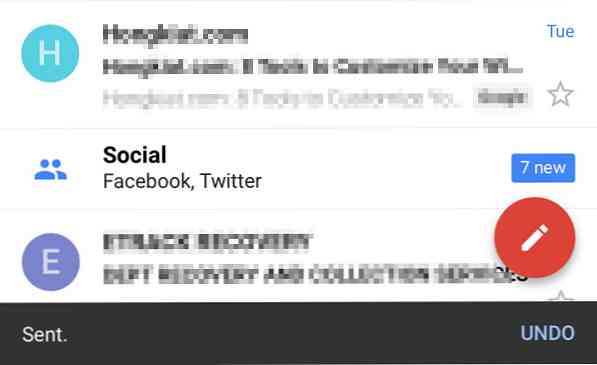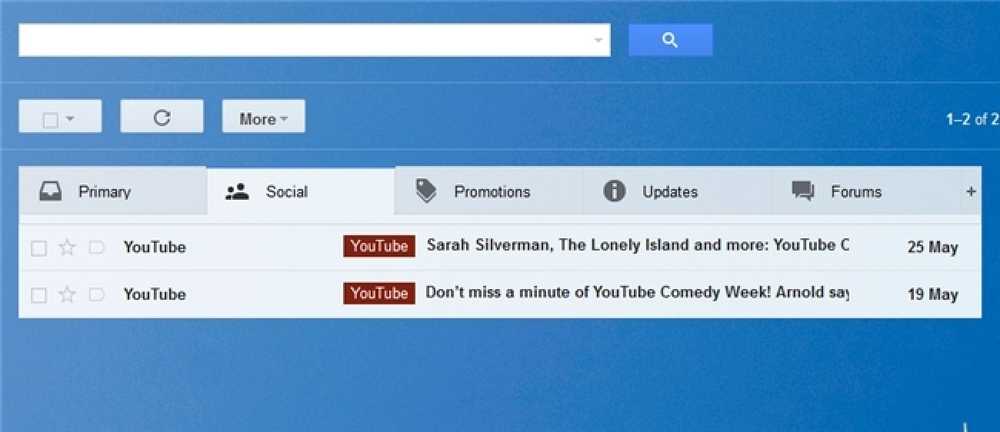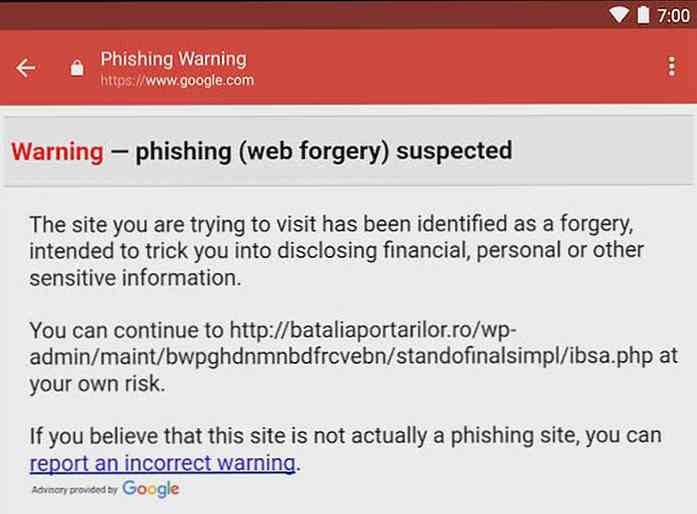Pesquisa avançada do Gmail - Guia definitivo
Uma das principais razões pelas quais a maioria de nós ama o Gmail é por causa de sua oferta generosa em termos de espaço de armazenamento. Com mais de 7Gb (e contando) espaço de armazenamento de e-mail gratuito, não há realmente nenhuma necessidade de excluir seus e-mails e ainda manter uma grande distância de explodi-lo.
Não excluir e-mails nos leva ao próximo problema em potencial - caixa de entrada desordenada e não classificada. A boa notícia é que o Gmail tem uma solução fácil. Em suma, não só você consegue manter todos os e-mails, eles também podem ser organizados, classificados e recuperados facilmente - tudo com o uso de etiquetas.
Hoje vamos falar sobre como procurar e recuperar seus e-mails. O simples "Procurar correspondência"A função ao lado do logotipo do Gmail realmente faz mais do que imaginávamos. Neste post, apresentaremos a você os úteis operadores de pesquisa do Gmail, bem como exemplos de como você pode pesquisar quase todos os tipos de e-mails facilmente pelo campo de texto de pesquisa.
Lista completa depois do salto.
Operadores
Aqui está uma lista de operadores do Gmail que você pode aproveitar ao pesquisar na caixa de pesquisa do Gmail. Exemplos de uso também são fornecidos.
"" (citações):
Formato: "palavra-chave"Exemplo: "agenda de reunião"(Retorne somente e-mails com a (s) palavra (s) citada (s) exata (s).
sujeito:
Formato: assunto: palavra-chaveExemplo: assunto: Alerta do Google(Retornar e-mails com palavras-chave em títulos.)
de:
Formato: de:Exemplo: de: hongkiat(Retornar emails recebidos de um usuário específico, mas não o endereço de email.)
Formato: de:Exemplo: de: [email protected](Retornar emails recebidos de um endereço de email específico.)
para:
Formato: para:Exemplo: to: hongkiat(Devolver e-mails enviados para um usuário específico, mas não o endereço de e-mail.)
Formato: para:Exemplo: para: [email protected](Retornar e-mails enviados para um endereço de e-mail específico.)
em:
Formato: em:Exemplo: em: lixo(Devolva os e-mails armazenados em um local específico. Se você estiver procurando por e-mails que não sabe onde está, use em: em qualquer lugar.)
é:
Formato: é:Exemplo: is: unread(Retornar e-mails com um status específico. Por exemplo, com estrela, não lida, ler e-mails ou até mesmo registros de bate-papo do Gtalk.)
cc: & bcc:
Formato: cc: ou cc:Exemplo: cc: hongkiat ou cc: [email protected](Os emails de devolução são copiados para um usuário ou endereço de email específico.)
Formato: Cco: ou cc:Exemplo: bcc: hongkiat ou cc: [email protected](E-mails de devolução de carbono cego copiado para um usuário ou endereço de e-mail específico.)
Antes Depois:
Formato: antes:Exemplo: antes: 2010/07/01(Devolva emails antes de uma data específica.)
Formato: depois de: antes:Exemplo: depois: 2010/06/01 antes: 2010/07/01(Devolver e-mails após no intervalo de ou após uma data específica.)
rótulo:
Formato: rótulo:Exemplo: label: Comentários(Retornar e-mails com um rótulo específico.)
nome do arquivo:
Formato: nome do arquivo:Exemplo: nome do arquivo: presentation.pdf(Retorne emails com o nome exato do arquivo anexado).
Formato: nome do arquivo:Exemplo: nome do arquivo: pdf(Retornar emails que tenham o mesmo tipo de arquivo anexado.)
Tem anexo
Formato: Tem anexoExemplo: de: hongkiat Tem anexo(Uma pesquisa mais geral para emails com anexos. Retornar emails com anexos, independentemente do tipo e formato do arquivo.)
Combinando Operadores
Aqui estão alguns operadores que permitem que você obtenha resultados mais específicos e precisos.
"-"
Formato: operador: valor -operador: valorExemplo: tem: anexo -filename: zip(Retorne emails com anexos, filtrando aqueles com anexos .zip.)
"OU"
Formato: operador: valor OU operador: valorExemplo: from: [email protected] OU de: [email protected](Retornar e-mails recebidos de qualquer usuário (s).)
"E"
Formato: operador: valor AND operador: valorExemplo: de: [email protected] E tem: anexo(Retornar apenas emails recebidos de um email específico que tenha um anexo.)
10 (mais) Exemplos avançados de pesquisa:
A possibilidade de manipular esses operadores é bastante ilimitada. Aqui estão algumas das combinações de consultas de pesquisa usadas com frequência ou que são úteis.
- Exemplo:
in: inbox label: o facebook é: não lido(Procurar por todos os emails não lidos rotulados facebook inside inbox.) - Exemplo:
em: em qualquer lugar de: peter(Procure por todos os emails, independentemente de onde eles estão armazenados (spam, caixa de entrada, lixo) recebidos de qualquer pessoa com o nome Peter.) - Exemplo:
is: unread after: 2010/06/01 antes: 2010/07/01(Procure todos os emails não lidos do mês de junho.) - Exemplo:
de: [email protected] tem: anexo(Retornar todos os emails com anexos enviados por [email protected]) - Exemplo:
in: caixa de entrada "reunião"(Pesquisar na caixa de entrada para qualquer e-mail com a palavra-chave "reunião" nele.) - Exemplo:
de: [email protected] tem: anexo nome do arquivo: zip(Retorne somente emails recebidos de [email protected] com anexos .zip.) - Exemplo:
"facebook" -de: @ facebookmail.com(Retornar todos os e-mails com a palavra-chave "facebook", excluindo os enviados por facebook.com) - Exemplo:
para: peter OU cc: peter(Retornar todos os emails enviados ou copiados por Peter.) - Exemplo:
label: google OU de: @ google.com(Retorne todos os e-mails recebidos de google.com ou rotulados como "google".) - Exemplo:
"encontro" é: chat(Retorne todos os arquivos de log de bate-papo com a palavra-chave "meeting".)